te wijzigen dit gebeurt veel te vaak. Je hebt een communicatie site of een Team Site gemaakt, gaf het een naam, druk op de knop creëren, en begon samen te werken. Rustig aan. Om er later achter te komen dat je de naam verkeerd hebt gespeld. Of misschien is de naam van het team of project veranderd en heb je nu een oude URL. Goed, we hebben nu de mogelijkheid om het URL-adres van een SharePoint-site te wijzigen; het is een vrij eenvoudig en pijnloos proces. Laat me uitleggen hoe dit werkt.
wat gebeurt er als u een nieuwe teamsite of een communicatiesite maakt
ongeacht hoe u uw teamsite of een communicatiesite maakt, op de achtergrond wordt gecontroleerd of de URL van de SharePoint-site beschikbaar is (de naam van de site zonder spaties wordt automatisch als standaard gebruikt).
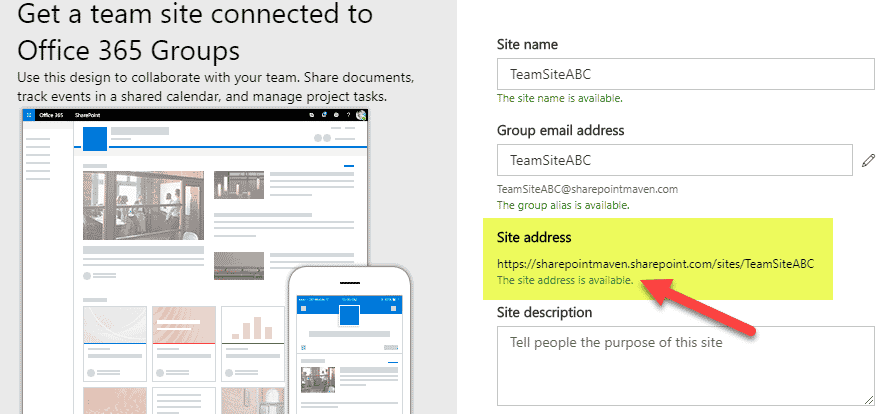
als de gewenste URL niet beschikbaar is, wordt deze enigszins aangepast om het uniek te maken als u een communicatie-Site aanmaakt.
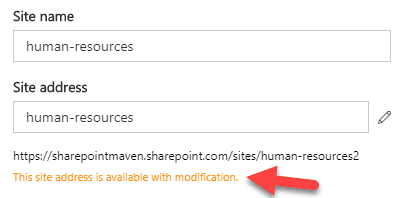
voor de Microsoft 365 Group Team Site, het geeft alleen een foutmelding waarin u wordt gevraagd om een alternatieve naam te selecteren.
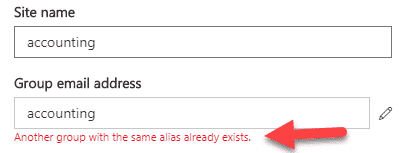
zodra u op de knop Aanmaken klikt, wordt de SharePoint-site gemaakt met de gekozen URL.
het URL-adres van een SharePoint-site wijzigen
indien u de URL van een site wilt wijzigen, moet u naar het SharePoint-beheercentrum navigeren.
- Office 365-App Launcher > Admin
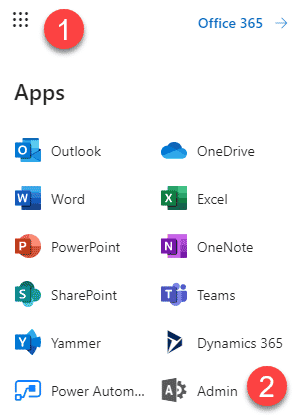
- Onder Admin Centra, kies SharePoint
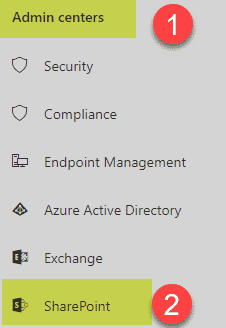
- Klik op Actieve Sites, onder de Sites om de lijst te tonen van alle actieve sites in uw huurder
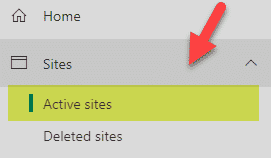
- Check de box naast de site waarvan u de URL die u wilt wijzigen en klik op de ‘ i ‘ in een cirkel
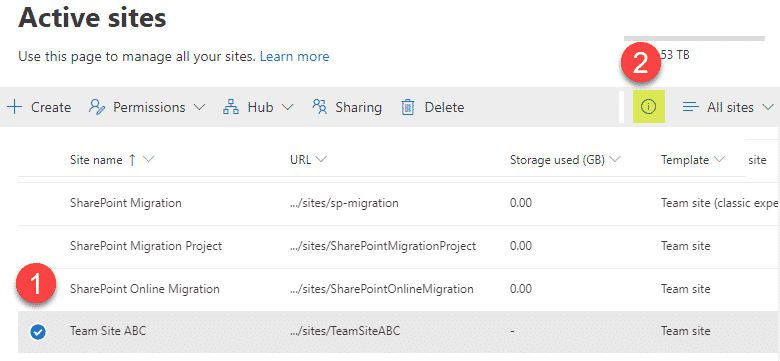
- Onder de tabblad Algemeen, klik op Bewerken naast URL
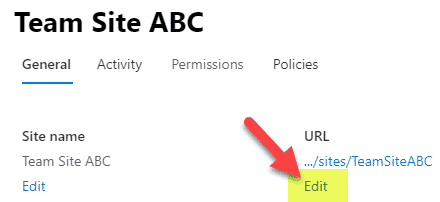
- Typ in de nieuwe URL, het zorgt ervoor dat het adres beschikbaar is, klik vervolgens op Opslaan
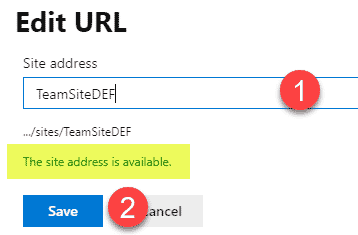
- Het zal je een optie voor het wijzigen van de Naam van de Site, kun je dit doen of over te slaan (je kunt altijd de Naam van de Site later door te gaan naar de site en te klikken op het tandwielpictogram > Site Informatie)
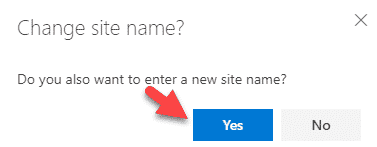
- Na een paar minuten, u zult nu merken dat de URL van de site is veranderd

Wat gebeurt er wanneer u het URL-adres van een SharePoint-site
Wanneer u het wijzigen van de URL van een site, het maakt eigenlijk niet wijzigen URL, maar creëert eerder een nieuwe SharePoint site en leidt de oude URL naar de nieuwe. Dus, met andere woorden, zowel de oude als de nieuwe adressen worden nog steeds gebruikt en zijn actief. Dit helpt als je zegt dat je een bladwijzer hebt gemaakt van een oude URL – het zal je nu omleiden naar de nieuwe URL. Ook, als je bestanden en mappen van de oude URL gedeeld, zullen ze nog steeds werken als gevolg van de hierboven genoemde redirect.
Notes
- u kunt de URL van een site die een Hub is niet wijzigen – daarvoor moet u de Hub tijdelijk uitschrijven en vervolgens opnieuw registreren
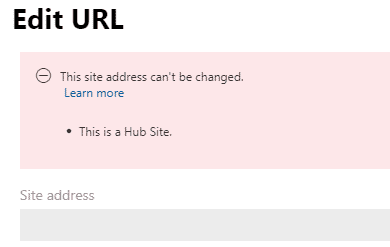
- u kunt de URL van een site die een Compliance / retentie beleid heeft toegepast niet wijzigen.U moet de site (ten minste tijdelijk) uitsluiten van dat beleid om de URL te kunnen wijzigen.
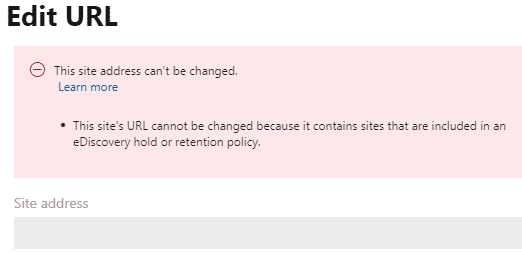
- Als u een Team-Site hebt (Microsoft 365-groep), verandert het wijzigen van de URL van de site het e-mailadres van de groep niet-het blijft zoals het is. Je moet PowerShell gebruiken om dat op te lossen.
- in het geval dat u het oude URL-adres voor een nieuwe site nu wilt hergebruiken, moet u eerst “het vrijgeven” en de omleiding verwijderen met PowerShell. Bekijk deze post voor instructies.
